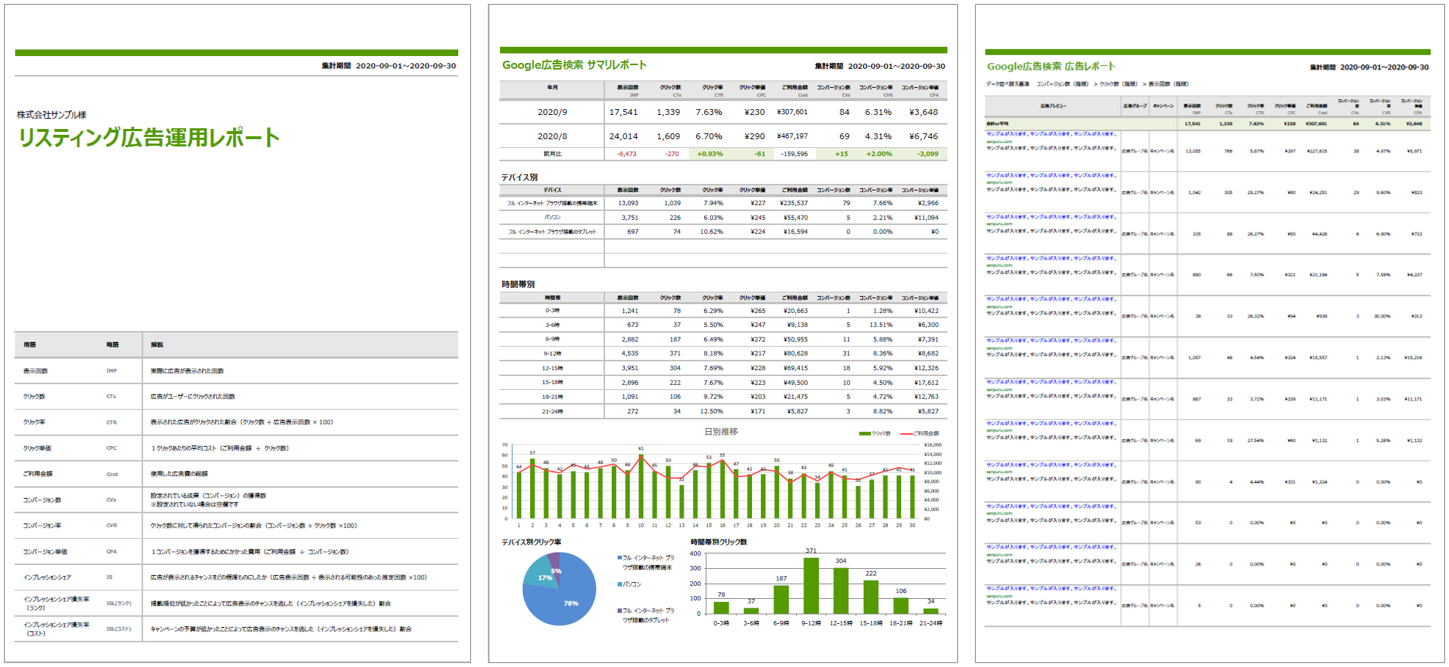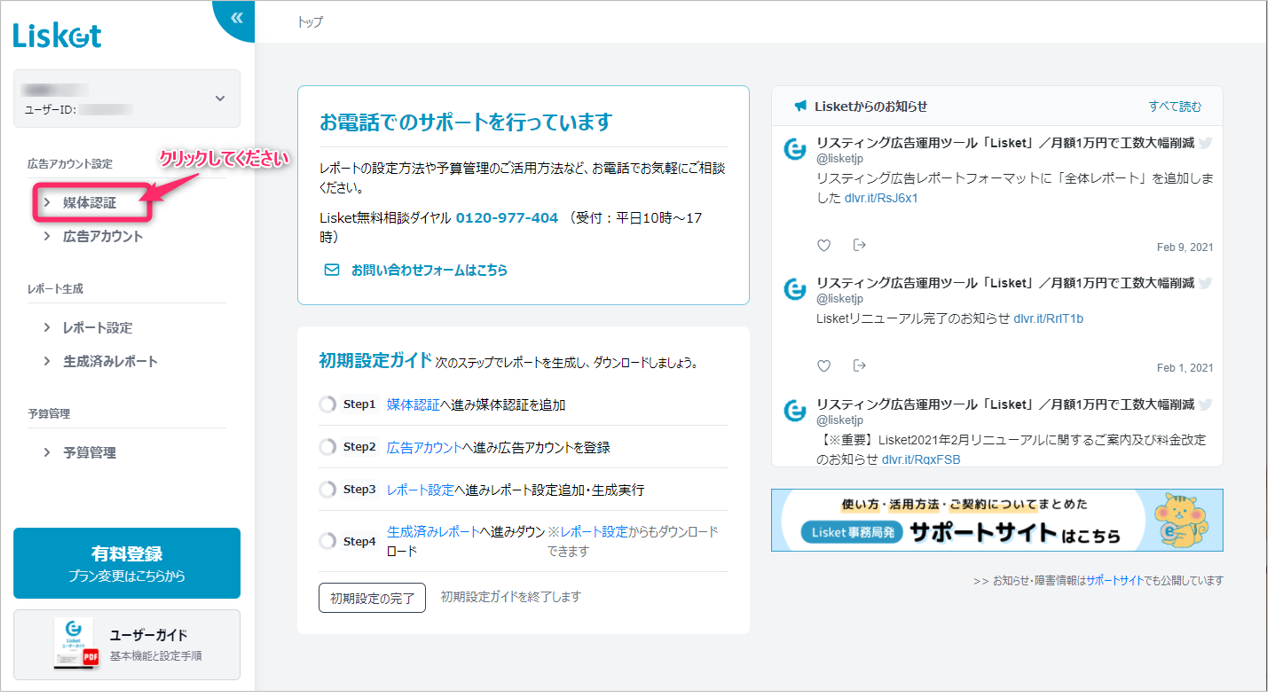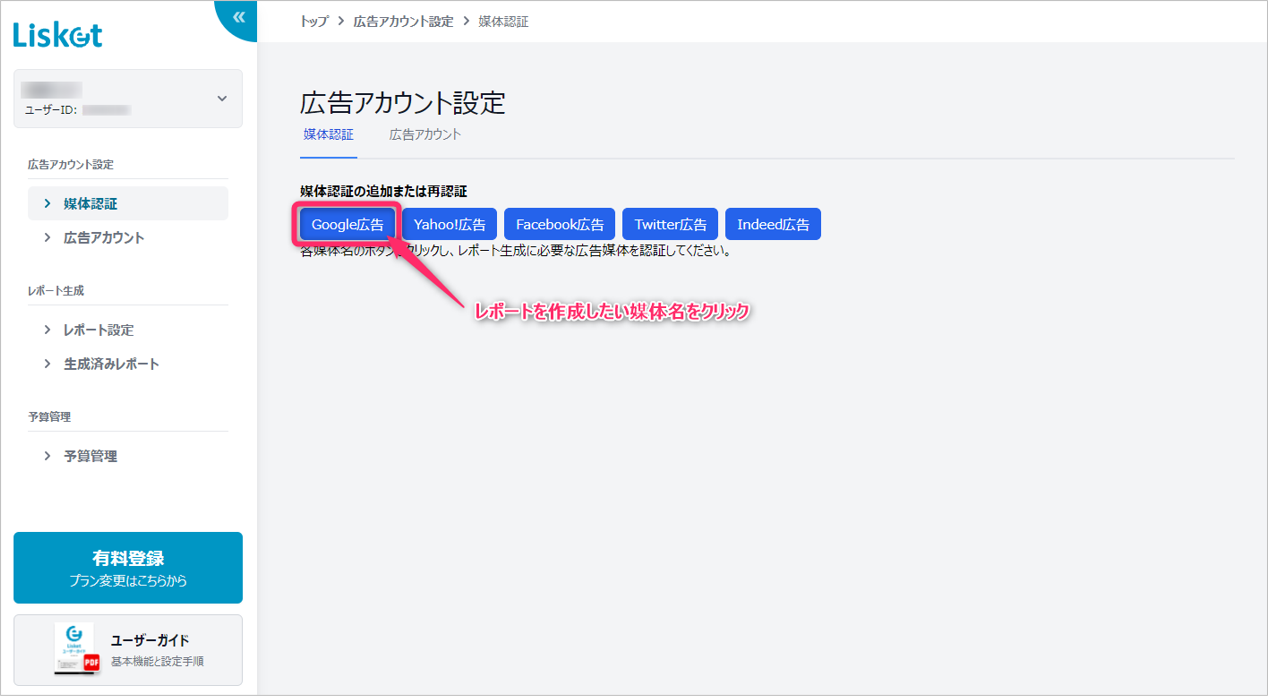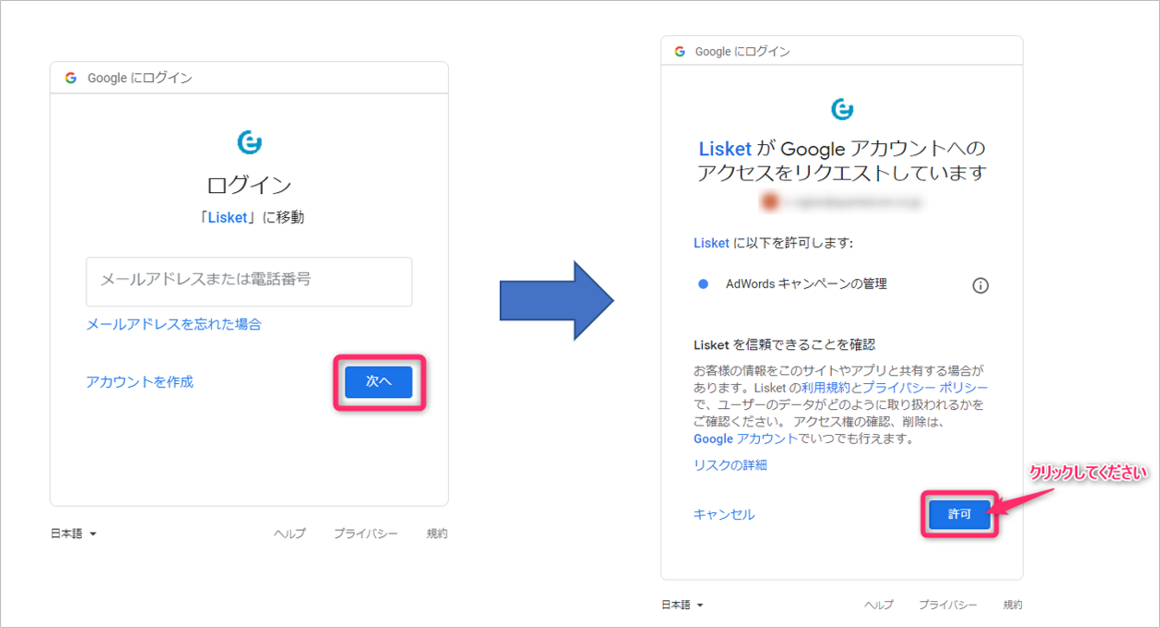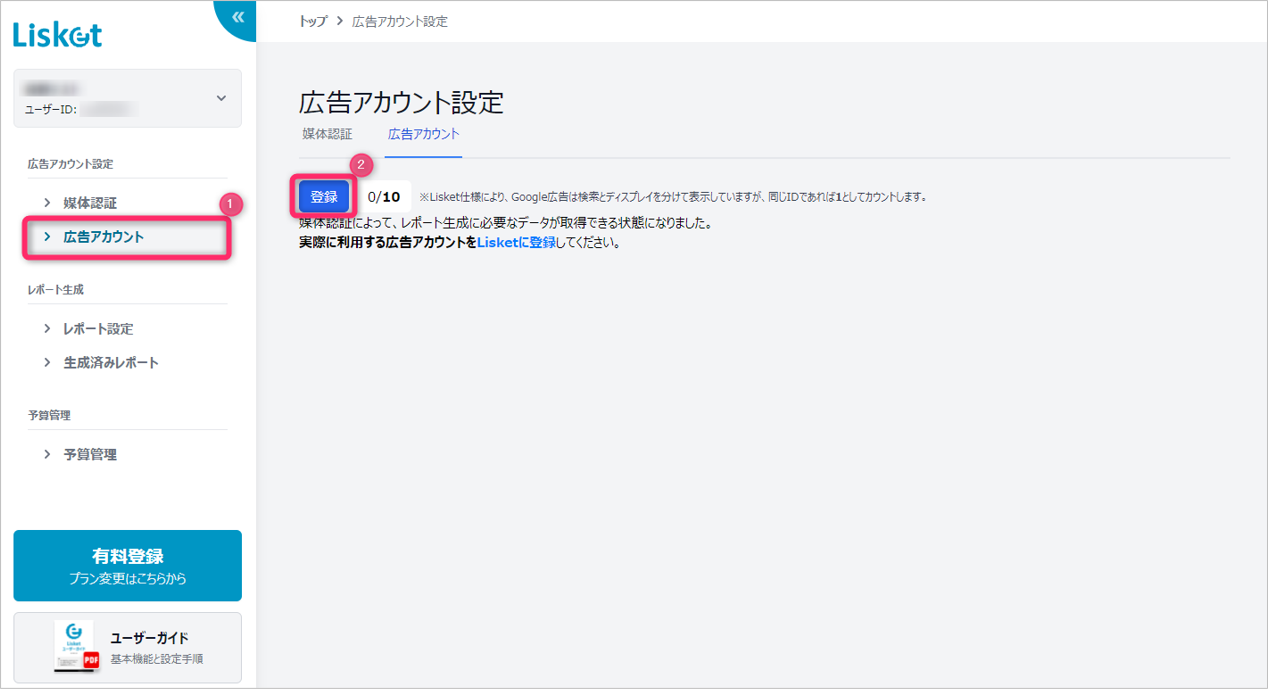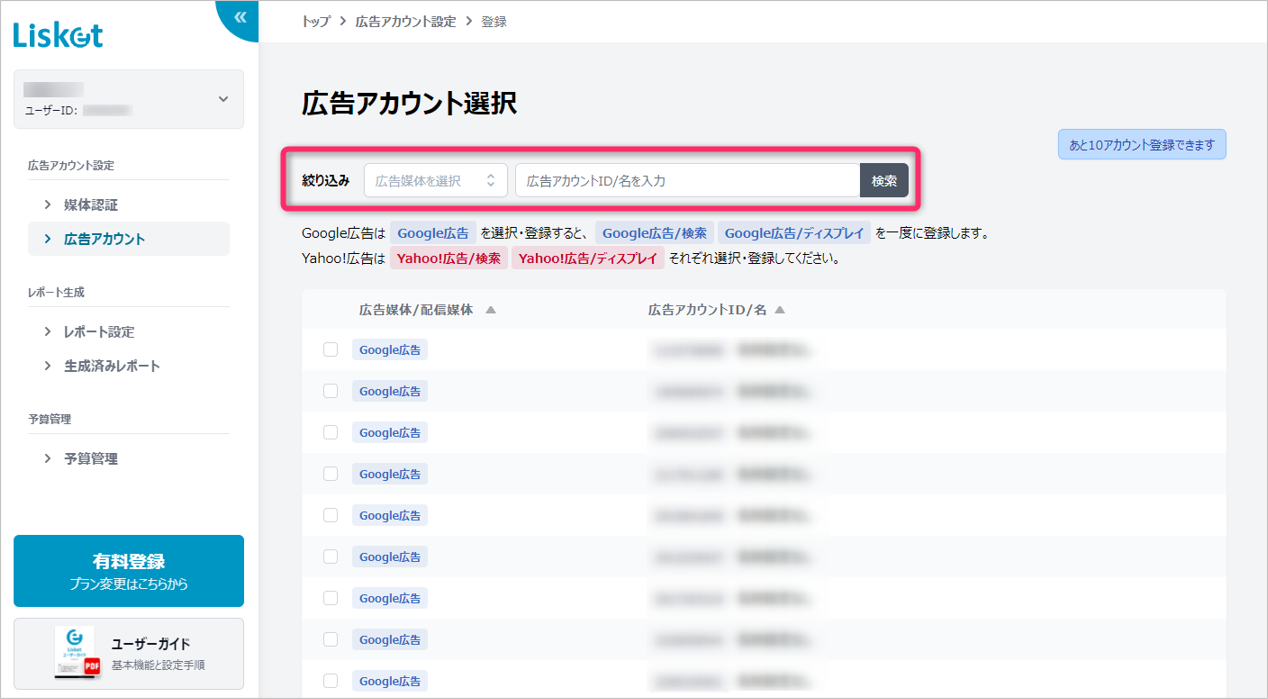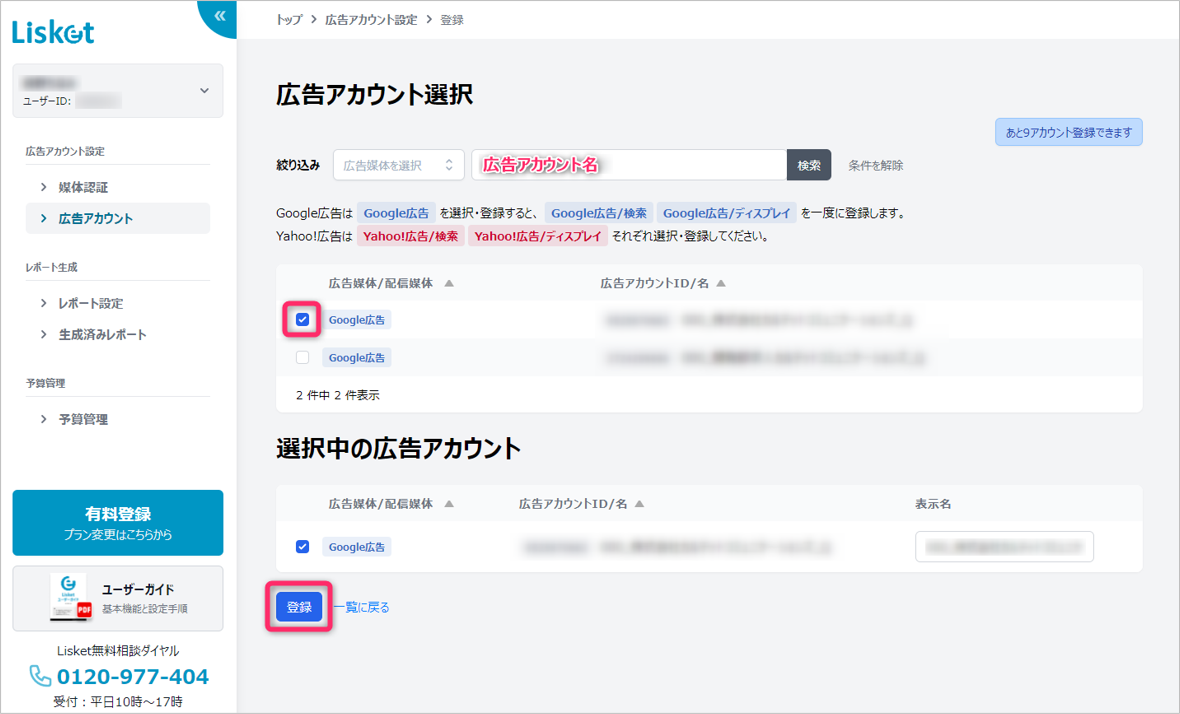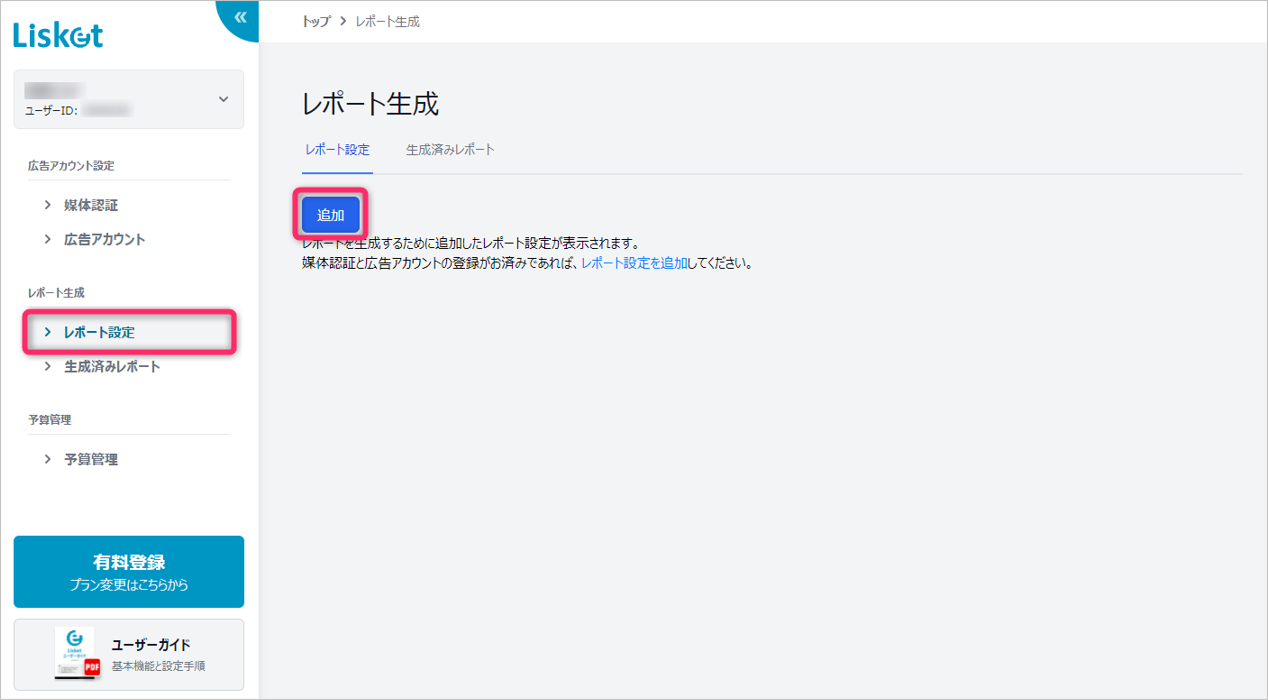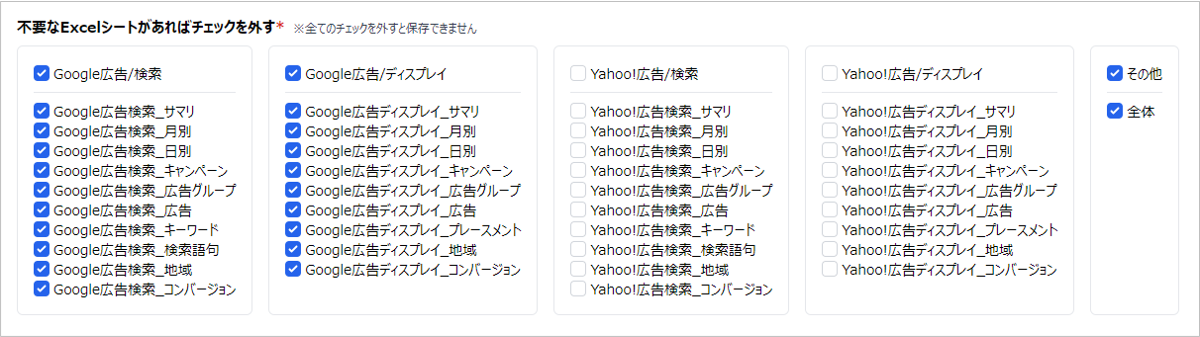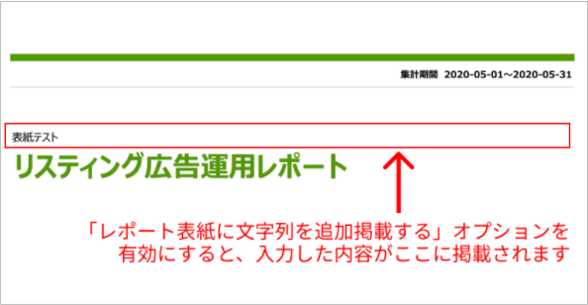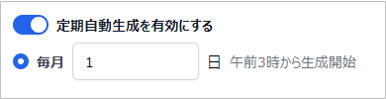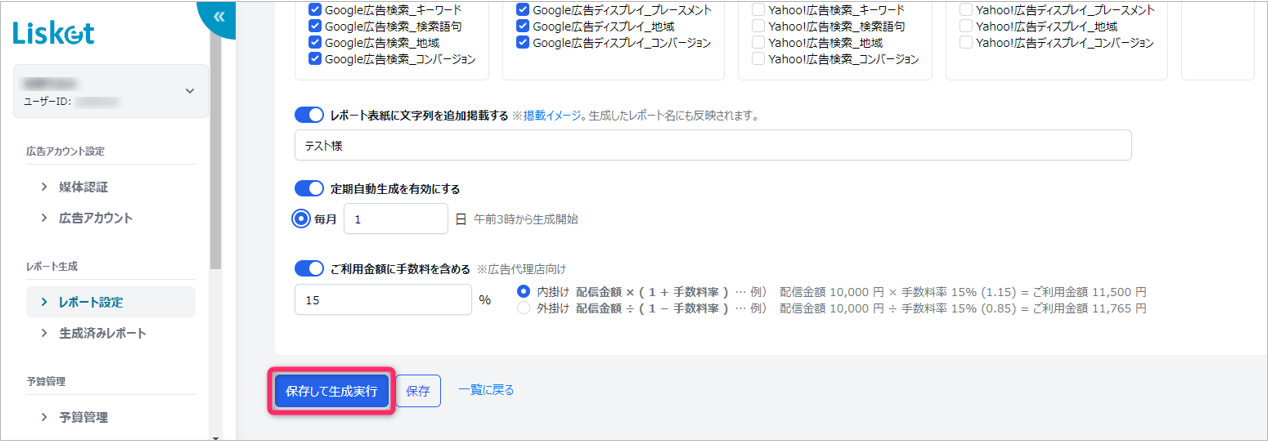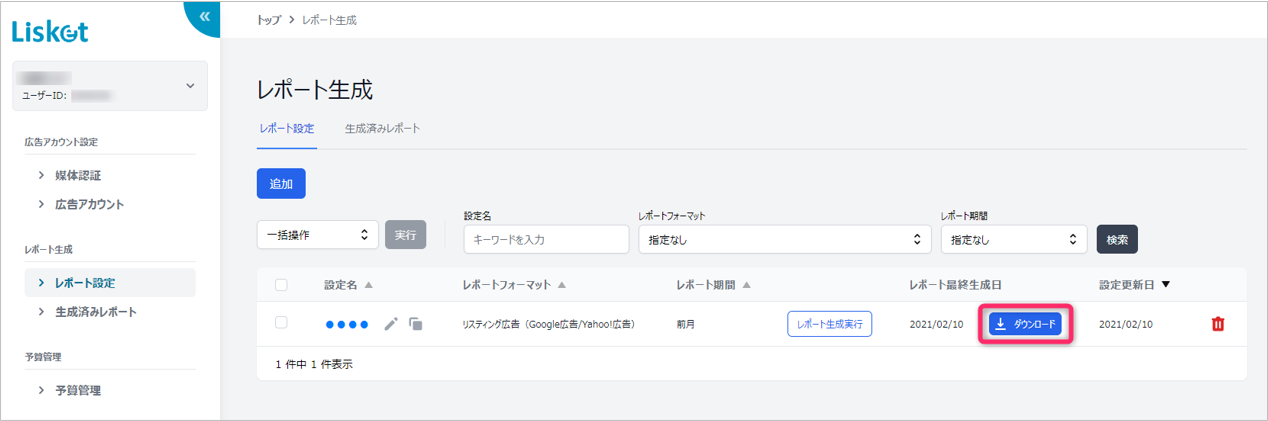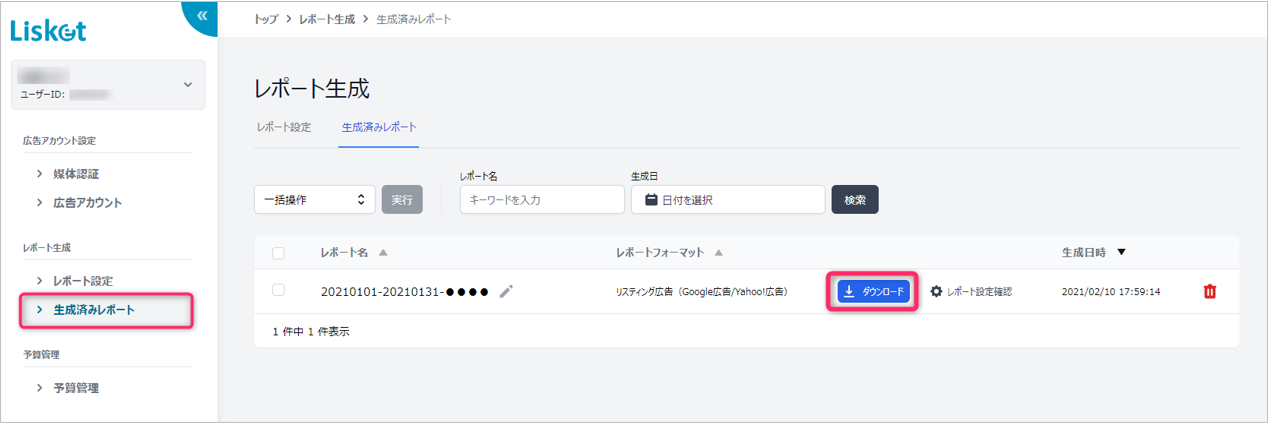こんにちは荻野です。
今回は2月1日にリニューアルされたLisketの「レポート生成」ツールについてご紹介させていただきます。たった4つのステップで簡単にリスティング広告・SNS広告のレポートが生成できます。レポートはExcelのデータなので、そのまま印刷してクライアントへ提出したり、必要なページだけ独自に編集を加えたり、様々な形でご活用いただけます。ぜひこの機会にリニューアルされたLisketをご利用ください。
レポート生成ツールについて
リニューアル後のレポートは洗練されたシンプルな見た目となり、リスティング広告・SNS広告においてのレポート作成を「誰でも、カンタンに、感覚的に」ご利用いただける仕様となりました。レポート生成ツールでご提供しているレポートフォーマットは以下の12種類となります。レポートを生成したい媒体のレポートフォーマットをご活用ください。
- 全体サマリ
- 全体サマリ(比較)
- リスティング広告(Google広告/Yahoo!広告)
- YouTube広告
- Yahoo!広告(動画広告向け)
- Facebook広告/Instagram広告
- Facebook動画広告/Instagram動画広告
- Twitter広告
- Twitter動画広告
- Indeed広告
- キャンペーンサマリ
- 上級者向け編集用rawデータ
Lisketではレポート生成ツールを14日間無料でお試しすることが可能です。以下の手順でユーザー登録をしていただき、ぜひ14日間の無料お試しをご利用ください。
ユーザー登録方法
まずはこちらからLisketのユーザー登録をお願いいたします。
- メールアドレス
- パスワード
- ご担当者様名
を入力するだけで、登録は10秒ほどで完了します。ここで設定したメールアドレスとパスワードはLisketログイン時に必要となりますので、忘れないようにください。
ユーザー登録が完了したら、Lisketからご登録いただいたメールアドレス宛に「【Lisket】 仮登録完了/メールアドレス認証のお願い」という件名のメールが届きます。届いたメールの確認URLへアクセスし、アカウントの本登録を完了させると14日間の無料お試しがスタートします。
超絶カンタン!レポート生成までの4ステップ
それでは4つのステップをご紹介していきます。
ステップ1:媒体認証をする
広告アカウント設定から[媒体認証]を選択してください。
レポートを生成したい広告媒体名のボタンをクリックしてください。今回はGoogle広告を例にご説明していきます。
例えばGoogle広告のボタンをクリックすると、下図のとおり、Google広告で使用しているメールアドレスでログインが求められます。ログイン完了後に[許可]のボタンをクリックしたら、Google広告の媒体認証が完了します。他の媒体も同じ要領で媒体認証を進めていきます。
ステップ2:広告アカウントを登録
広告アカウント設定から[広告アカウント]を選択し、[登録]ボタンをクリックしてください。
画面が遷移したら、ステップ1で認証した媒体の広告アカウント名またはIDを検索窓に入力し、[検索]ボタンをクリックしてください。
検索して広告アカウントが絞り込めたら、レポート生成に利用したい広告アカウントにチェックをつけ、選択中の広告アカウントに選択された状態になったら[登録]ボタンをクリックしてください。
ステップ3:レポート設定を追加・生成実行
レポート生成から[レポート設定]を選択し、[追加]ボタンをクリック。
画面が遷移したら、右上の手順に従い、必要項目の設定をしてください。
設定名
設定名を任意で設定してください。こちらの設定名はExcelのファイル名としても使用されるため、必要があれば、敬称をつけて設定してください。
レポートフォーマット
レポートフォーマットは冒頭で説明したとおり12種類ございます。今回は「リスティング広告(Google広告/Yahoo!広告)」のレポートフォーマットを選択してレポート生成を進めていきます。
レポート期間
今回使用する「リスティング広告(Google広告/Yahoo!広告)」のレポートフォーマットで選択できる期間は以下4種類です。出力したいレポート期間を選択してください。
- 当月(前日まで)
- 前月
- 前週(月~日)
- 開始日/終了日指定
※一部のレポートフォーマットではレポート期間の種類が異なります。
広告アカウント
ステップ2で登録した広告アカウントとレポート設定を紐付けてレポートを生成をします。レポートを生成したい媒体の広告アカウントを選択してください。
オプション
不要なExcelシートがあればチェックを外す(任意設定)
こちらはExcelの非表示と同じような機能となります。レポートとして不要なレポートシートがあればこちらでチェックを外してください。
レポート表紙に文字列を追加掲載する(任意設定)
こちらの設定を行うと、レポート表紙の下図の赤枠部分にタイトル名を挿入することができます。お客様名などを挿入されたい場合はこちらで設定を行ってください。必要があれば、敬称をつけて設定してください。
定期自動生成を有効にする(任意設定)
こちらを有効にすると、例えばレポート期間を「前月」にして「毎月1日」に設定すると、毎月1日にこのレポート設定に紐づけた広告アカウントの前月のレポートを自動生成することができます。
ご利用金額に手数料を含める(任意設定)
こちらは主に広告代理店様向けの機能となります。ご利用料金に関わるすべての指標が設定した手数料率込みの金額になってレポートが出力されます。
以上、必要項目の設定が完了したら、[保存して生成実行]ボタンをクリックしてください。レポート設定だけ保存したい場合は[保存]ボタンのみクリックしてください。
ステップ4:生成されたレポートをダウンロード
レポートの生成が完了すると、下図赤枠の通り[ダウンロード]ボタンが出現します。こちらからダウンロードできるのは、最新で生成したレポートとなります。
過去生成したレポートをダウンロードしたい場合は、レポート生成の「生成済みレポート」からダウンロードしてください。
まとめ
2021年2月にLisketはリニューアルされ、見た目も使い方もシンプルでカンタンな仕様に生まれ変わりました。Lisketのレポートを活用すれば、たったの4ステップで手間もかからず、簡単に配信結果を振り返ることができます。自社アカウントの運用結果の確認の際やクライアント様に報告する際などにぜひご活用ください。
以上、荻野でした。